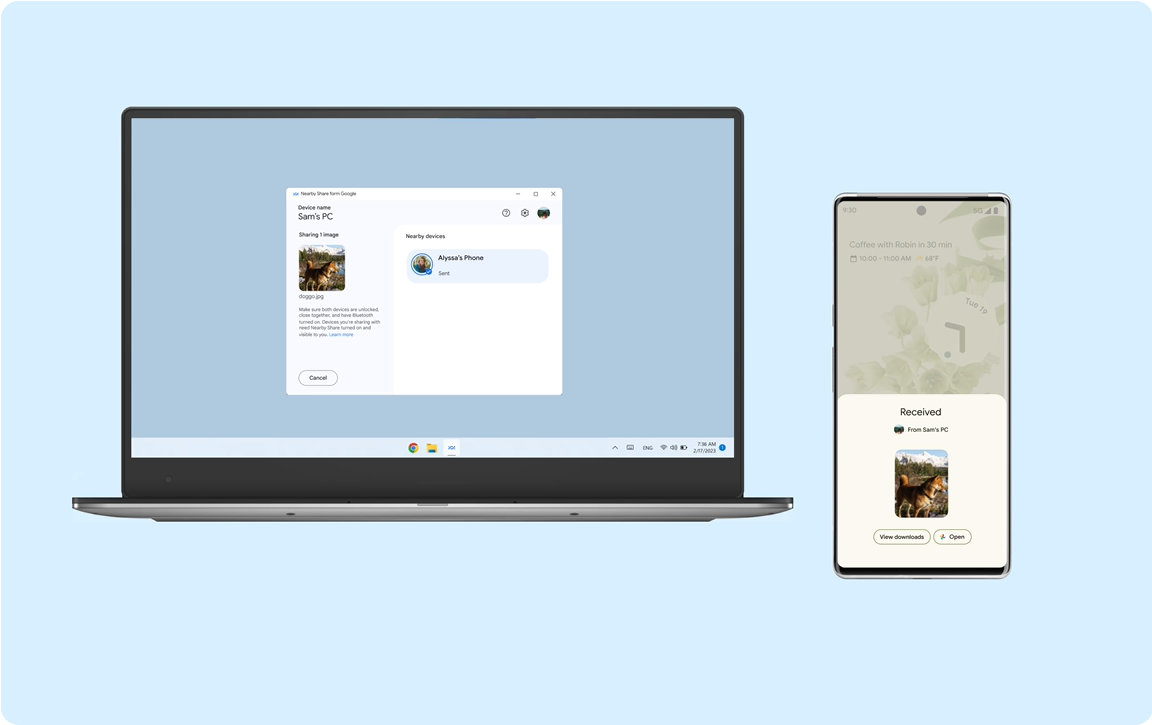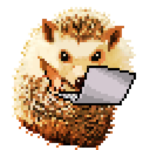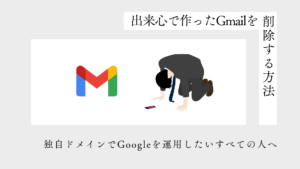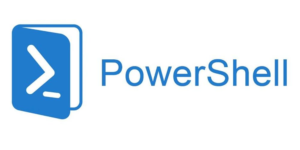Androidユーザーの皆さんは、「ニアバイシェア」という機能をご存知でしょうか?
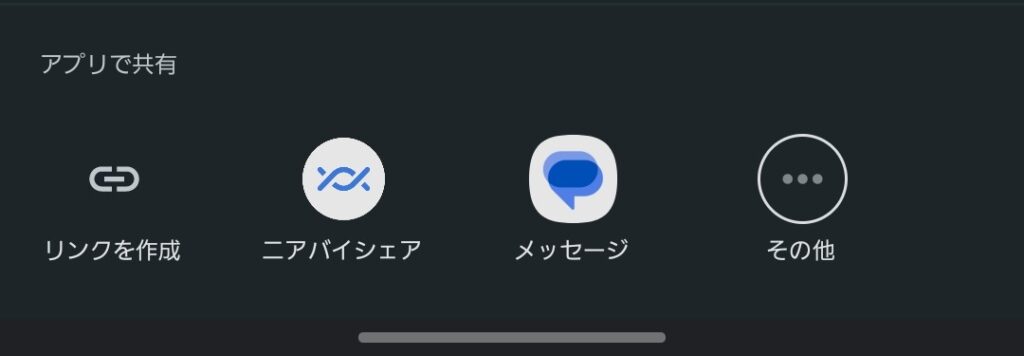
この機能、Android同士でファイルの送受信が可能な、まさにApple製品のAirDropのような機能です。
Apple製品同士は様々なことで連携できることから iPhone x Mac の組み合わせで使う人が多いと思うのですが、この「様々なこと」という言葉のなかにAirDrop機能が含まれていると思うんですよね。
iPhoneで撮影したこの写真、Macに送りたいな~って場面結構あるのでは?
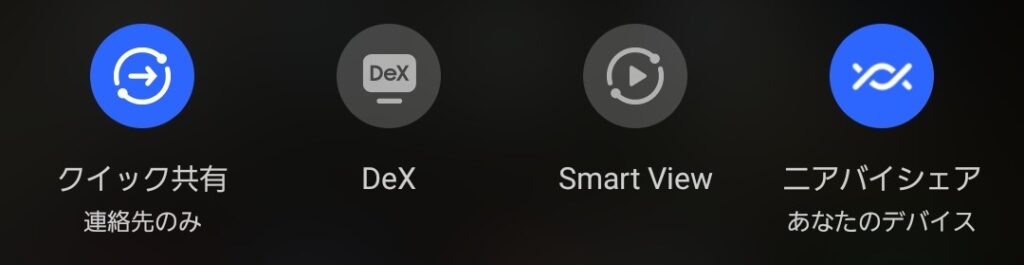
しかし、AirDropという機能は iPhone x Mac という組み合わせのどちらかが欠ければ利用できません。Android x Mac でもだめ。iPhone x Windowsもだめ。
そんな状況を打破したのが今回の目玉「Windows版ニアバイシェアの登場」です!
まだβ版ではありますが、一般ユーザーでも利用可能な状態になっているので、使い方についてシェアします。
ダウンロード方法
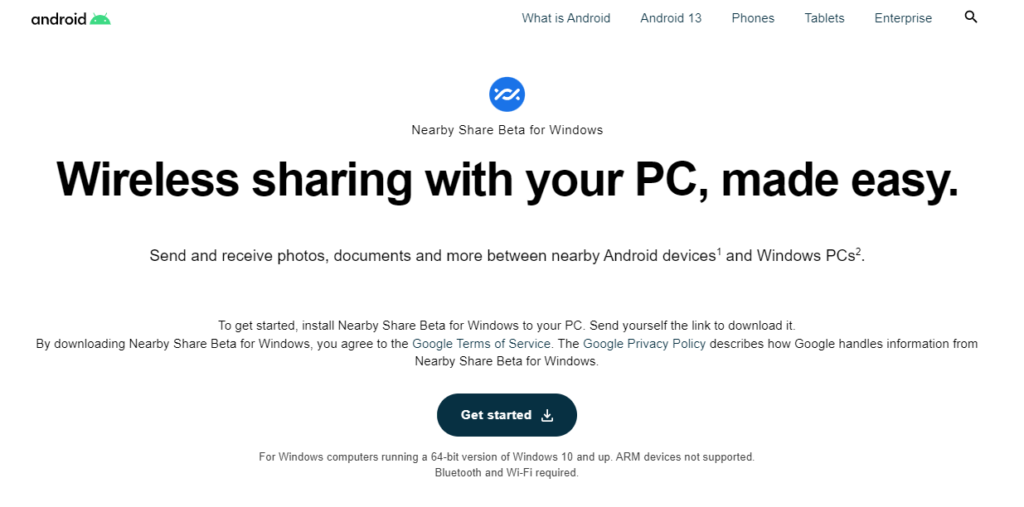
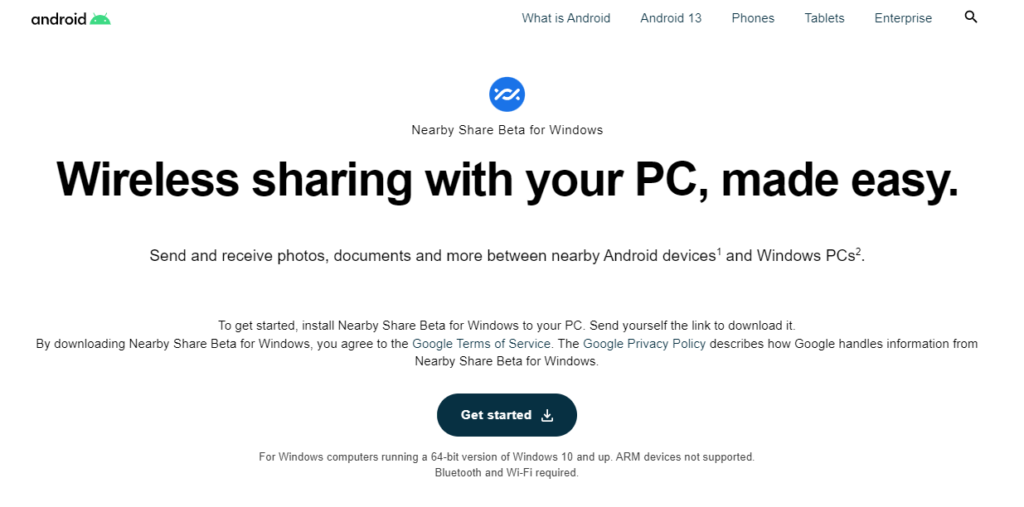
- まずは専用のダウンロードページから、Windows版ニアバイシェアをダウンロードします。
「Get started」を実行するとダウンロードが始まります。
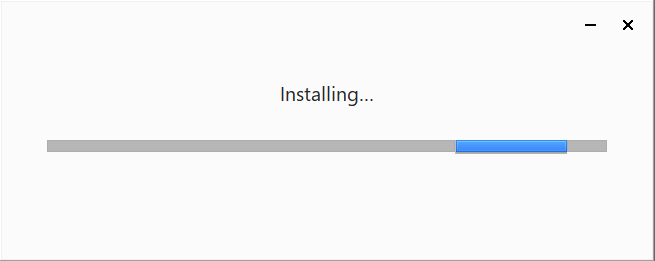
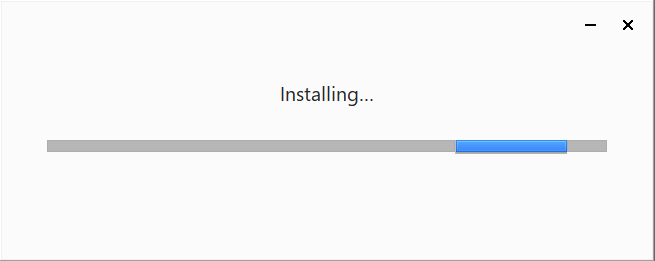
- ダウンロードが完了すると、Googleのアカウントでログインを求められます。ログインが完了すると、以下のようなTOPページが開きます。
*スマートフォンと同じGoogleアカウントでログインしましょう。
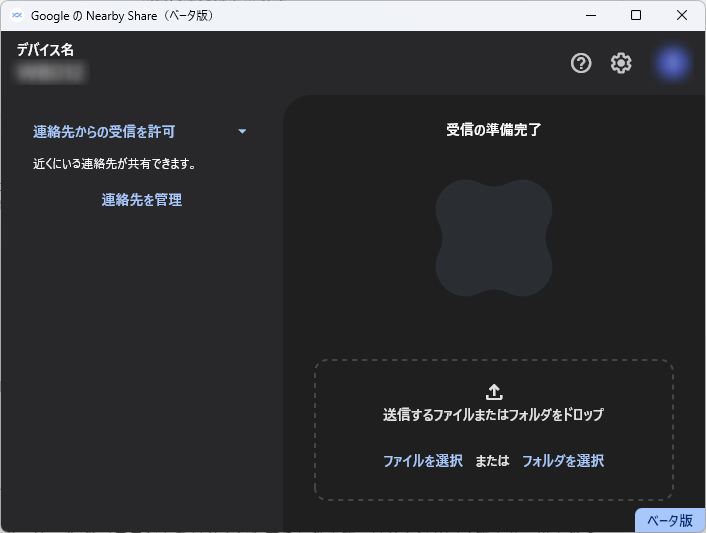
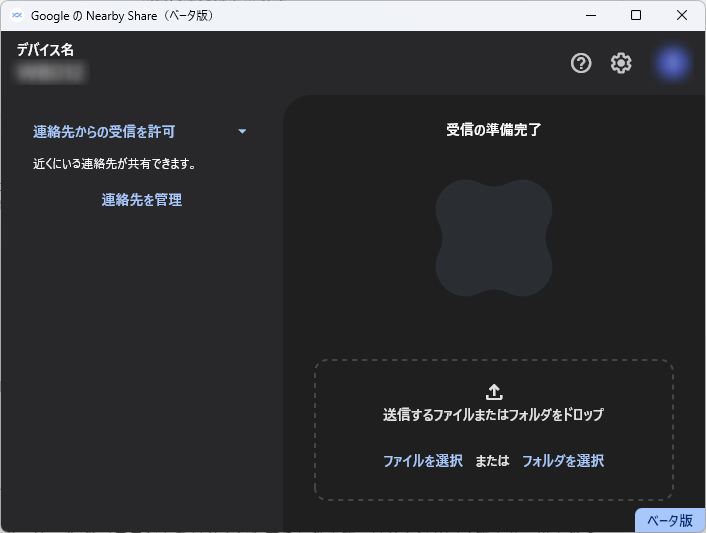
- この画面を開くと、すでに送受信が可能です。
実際にAndroidからWindowsへ写真を送信してみる
それでは準備が整ったので、AndroidからさっそくWindowsへニアバイシェアを使って写真を送信してみましょう。
- Androidの写真アプリから、Windowsへ送信したい写真を選びます。今回は例として、愛してやまない山岡家の味噌ラーメンの写真を送信します。
画面下部の「共有」ボタンをタップします。


- 共有のメニューに「ニアバイシェア」が表示されるので、タップします。
*事前にニアバイシェアをオンにしておきましょう。
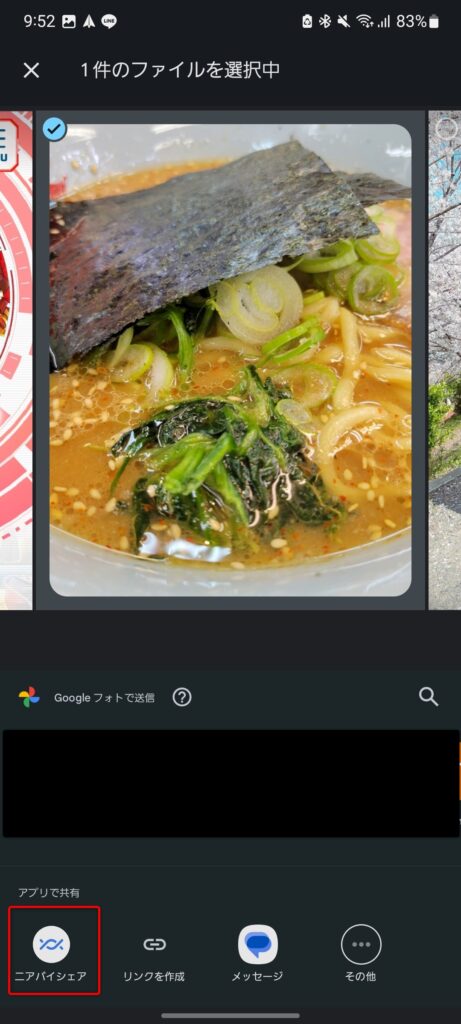
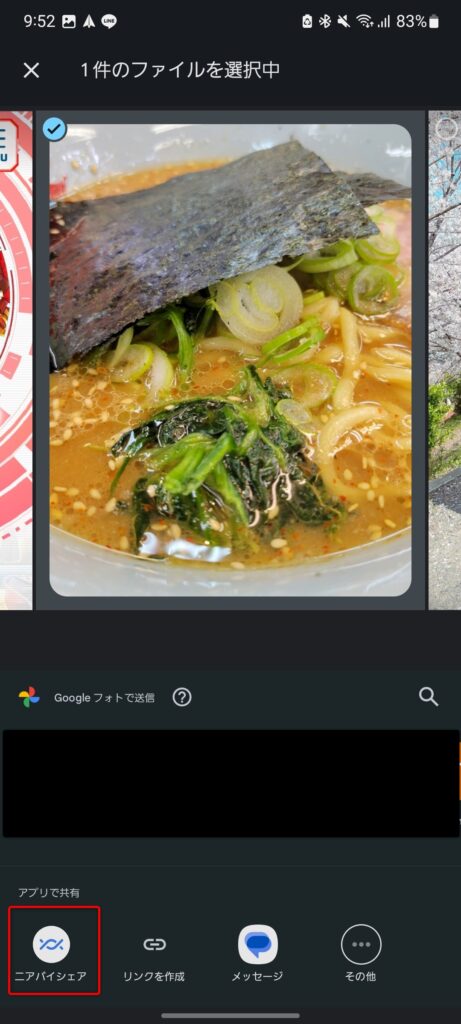
- 自分のWindowsのPC名が表示されるはずです。このPCアイコンをタップします。
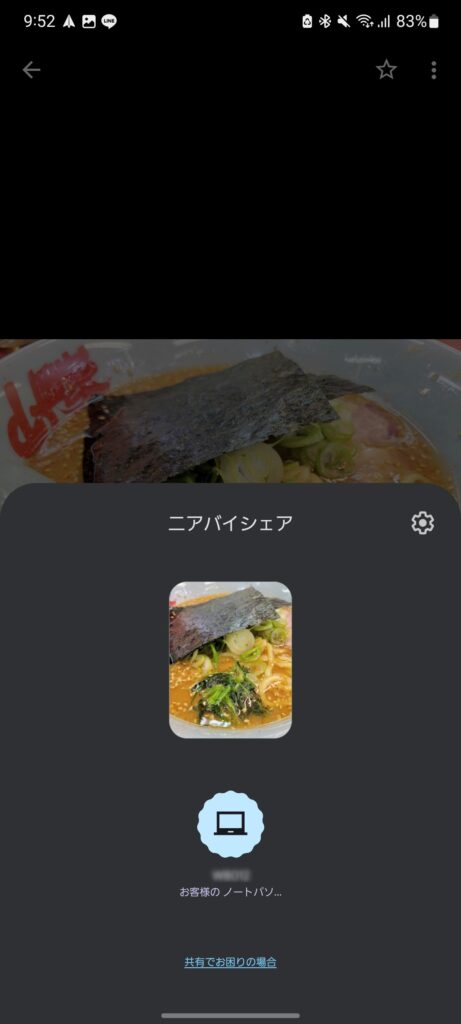
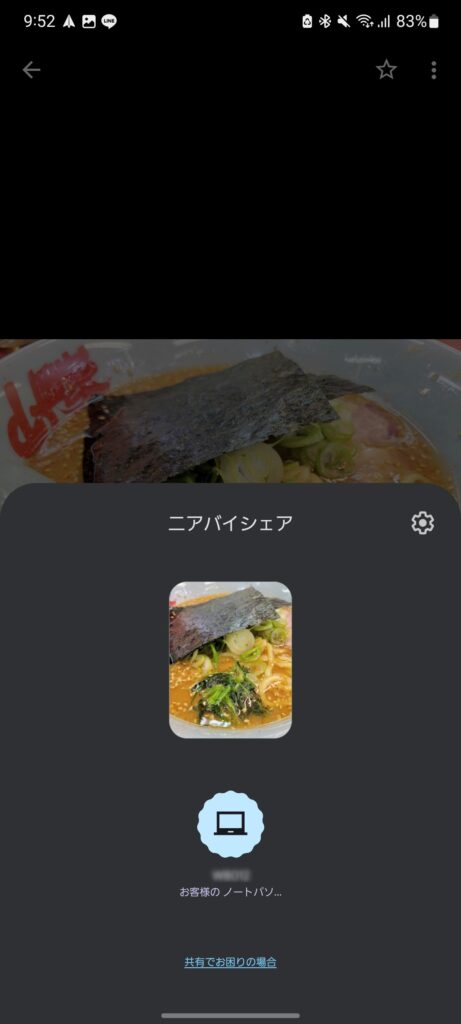
- 無事受信ができました!
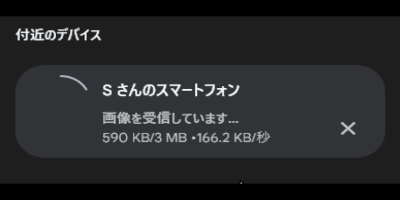
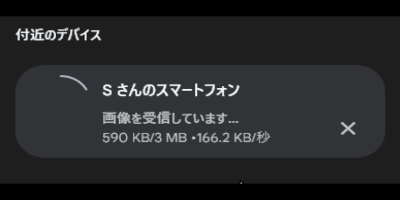
まとめ
これはかなり嬉しい機能。ベータ版とはいえ、僕はこのアプリ使い倒すと思います。
今回の記事では写真を例にしましたが、AirDrop同様リンクなども簡単に送れるため、Androidユーザーには嬉しい新機能ですね。
ただし、公式サイトでは現状「Windows 10 64bit以降を搭載したPCが対象。ARM版のWindowsでは利用できず、Wi-FiとBluetooth機能が必須です」との記載があります。
Appleシリコンを搭載したM1 Mac、M2 MacでParallels Desktopを起動したWindowsなどでは利用できないので注意が必要です。
iPhoneを使ってる人はMac、Androidを使ってる人はWindowsという組み合わせがより浸透するきっかけになるかもしれません。


※当サイト(tamocolony)では極力最新の情報を掲載するよう努めていますが、掲載内容は最新のものと異なる、もしくは情報自体が誤っている可能性があります。当サイトにて記載している情報について、有用性や正確性、安全性についていかなる保証もするものではありません。
修正の必要や記事に関する質問がある場合は、当サイト問い合わせページよりお知らせいただけると幸いです。